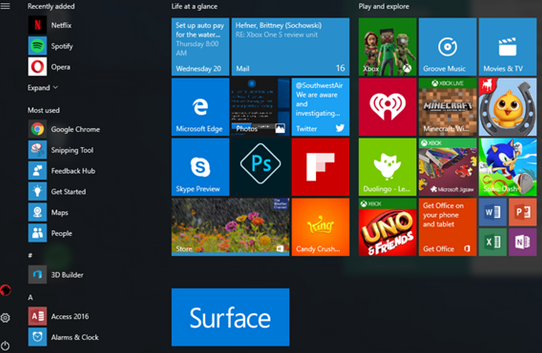win11的微信图标,默认是藏在屏幕右下角的,平时有消息也看不到,需要用鼠标左键点一下任务栏右边的小三角,才能看到微信,实在是太不方便了。如何才能让微信,qq,360安全卫士等图标,显示在屏幕右下角呢?
win11的微信图标藏在屏幕右下角,需要用鼠标左键点一下,才能看到微信,平时有消息也看不到
电脑用鼠标左键点一下,才能看到微信,平时有消息也看不到,如何才能让微信图标,显示在屏幕右下角呢?
这是win11的桌面和桌面上的图标,和win10的图标,外观有点不一样了
下面是以微信为例子,让微信,qq,360安全卫士等图标,显示在win11的任务栏上的详细步骤。Win7,win10差不多,但界面稍微不同,也可参考本文,设置需要显示的图标。
第一步:用鼠标右键在灰白色的任务栏上点一下,出现任务栏设置。
第一步:用鼠标右键在灰白色的任务栏上点一下,出现任务栏设置。
第二步:用鼠标左键点一下,任务栏设置。
电脑第二步:用鼠标左键点一下,任务栏设置。
第三步:出现个性化,任务栏对话框。把鼠标左键移到当前对话框的最右边边缘,右边缘的灰条就会变粗,用鼠标左键点一下灰条,按住不松手,一直向下拉,直到出现,“任务栏隐藏的图标管理”这几个字,再松开鼠标左键。
出现个性化,任务栏对话框。用鼠标左键一直向下拉右边的进度条,直到出现,任务栏隐藏的图标管理,松开鼠标
把鼠标左键移到当前对话框的最右边的边缘,右边缘的灰条就会变粗,用鼠标左键按住灰色的进度条,一直向下拉,直到出现,“任务栏隐藏的图标管理”这几个字,再松开鼠标左键。
用鼠标左键,按住右边的进度条向下拉,直到出现,任务栏隐藏的图标管理,再松开鼠标左键。
第四步:用鼠标左键电脑点一下,“任务栏隐藏图标管理”右边的小三角。
第四步:用鼠标左键点一下,“任务栏隐藏图标管理”右边的小三角。
第五步:再把光标移动到,当前窗口的右边缘,灰色的进度条就会变粗,再用鼠标左键,按住灰色的进度条不松手,一直向下拉,直到左边出现微信图标,再松开鼠标左键。
用鼠标左键,按住当前窗口右边灰色的的进度条不松手,一直向下拉,直到左边出现微信图标,再松开鼠标左键
第六步:用鼠标左键点一下微信右边的“关”字,即可变为蓝色,微信就可以在任务栏显示了,把上面没用的window更新状态,右边的蓝色的“开”字,点一下,变成灰色,Windows更新状态,就不会在任务栏上显示了。
用鼠标左键点一下微信右边的关字,即可变为蓝色,微信就可以在任务栏显示了,把没用的点一下开字,即可关掉
这是我的电脑打开的,需要在任务栏上显示的图标,有些图标如果找不到的话,比如360安全卫士,可以用鼠标左键,按住右边灰色的进度条,一直向下拉,就可以找到360安全卫士了,我已经让360安全卫士在任务栏显示了,可任务栏右下角,为什么没有360安全卫士的图标呢?这是因为,我已把360安全卫士给关掉了,所以就不显示了。用鼠标左键双击桌面上的360安全卫士图标,打开360安全卫士后,360安全卫士的图标,就显示在屏幕右下角的任务栏上了。
如果有些图标如找不到的话,可以用鼠标左键,向下拉右边灰色的进度条,就可以找到了
第七步:用鼠标左键,点击右上角的叉号,关闭当前窗口,就全部弄好了。
用鼠标左键,点击右上角的叉号,关闭当前窗口,就全部弄好了。
电脑